Paljud Windowsi kasutajad on teatanud oma süsteemis BSOD-i tõrke nägemisest järgmise tõrketeatega:
Teie arvutis tekkis probleem ja see tuleb taaskäivitada. Kogume ainult veateavet ja seejärel alustame teie eest uuesti. Kui soovite rohkem teada, võite hiljem veebist seda viga otsida: bddci.sys
Selles artiklis vaatame, kuidas seda probleemi Windows 11-s hõlpsalt lahendada.
Windows 11 bddci.sys BSOD-i vea parandamiseks järgitavad sammud:
1. Ava Jookse Terminal hoidke all Windows ja R klahvid korraga.
2. Tüüp ms-seaded: taastamine ja vajutage OKEI.
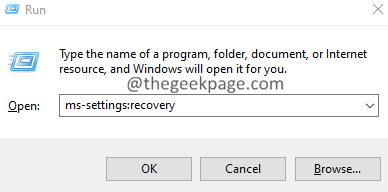
3. Otsige avanevatest akendest üles Taastamise võimalused osa. kõrval Täiustatud käivitamine, kliki Taaskäivita kohe nuppu, nagu allpool näidatud.
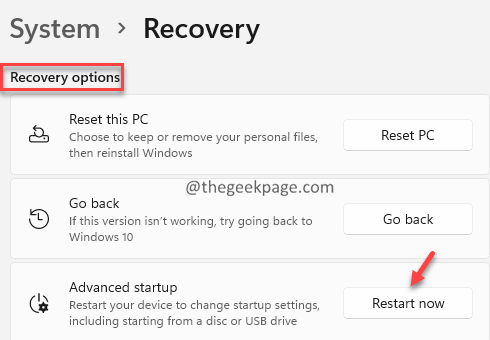
4. Näete sõnumiga sinist ekraani Palun oota.
5. Ilmuvas aknas klõpsake nuppu Veaotsing plaat.
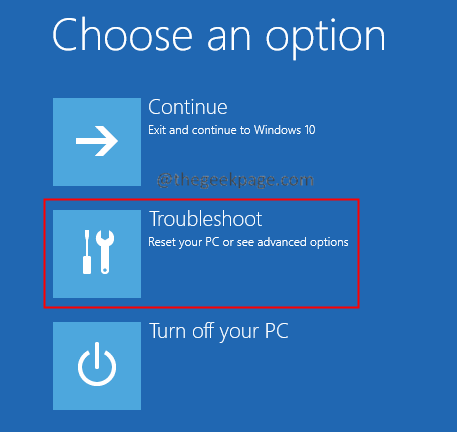
6. Nüüd klõpsake nuppu Täpsemad valikud plaat.
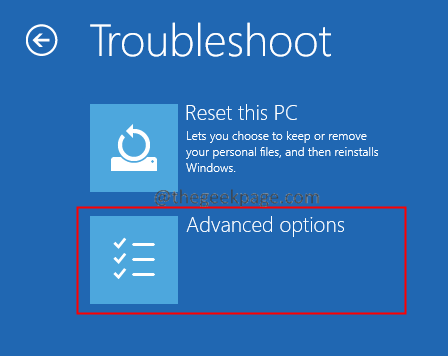
7. Klõpsake nuppu Käsurida plaat.
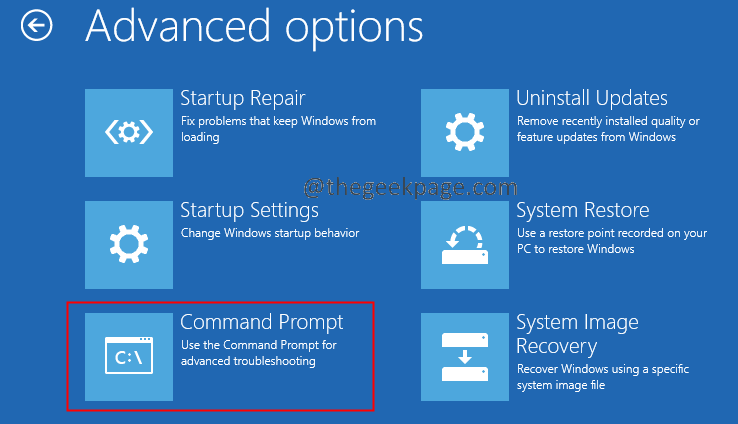
8. Avanevas Command Prompt aknas sisestage üksteise järel alltoodud käsud. Pärast iga käsku vajutage kindlasti sisestusklahvi.
bcdedit /enum
9. Nüüd kontrollige, kuhu Windows on installitud. Kontrollige jaotises Windows Boot Loader väärtust, mis vastab väärtusele seade valik.
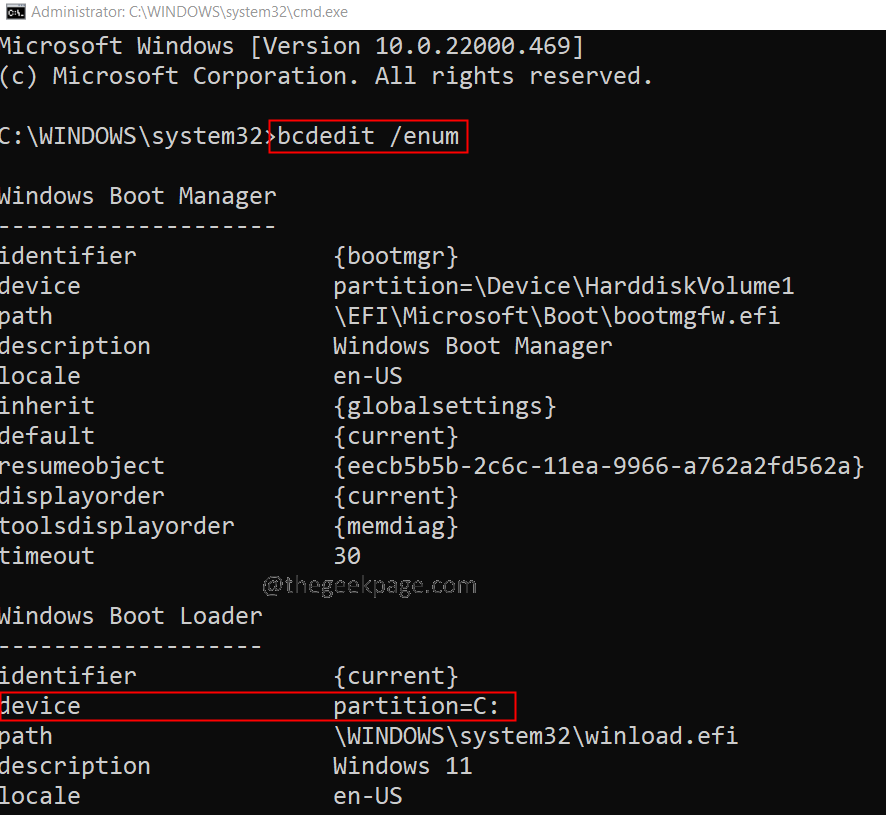
10. Kui olete lõpetanud, täitke alltoodud käsud üksteise järel.
C: cd C:\Windows\System32\drivers. del bddci.sys
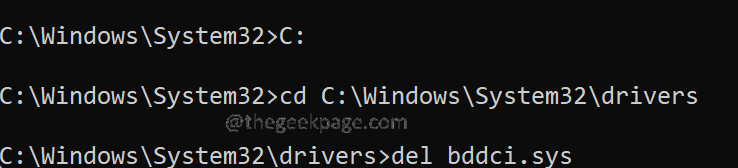
10. Pärast kustutamist saate kontrollida, kas fail on edukalt kustutatud või mitte, kasutades allolevat käsku.
dir bd*.*
Kui näete sõnumit Faili ei leitud, kinnitab see faili edukat kustutamist.
See on kõik.
Loodame, et see artikkel oli informatiivne. Kommenteerige ja andke meile teada, kas need sammud on aidanud teil seda probleemi lahendada.
Täname lugemise eest.


